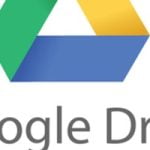تكنولوجيا – كيفية إدارة الملفات المحذوفة على نظام التشغيل ويندوز
البوكس نيوز – تكنولوجيا – نتحدث اليوم حول كيفية إدارة الملفات المحذوفة على نظام التشغيل ويندوز والذي يثير الكثير من الاهتمام والجدل عبر مواقع التواصل الاجتماعي وكما سنتناول بالتفصيل حول كيفية إدارة الملفات المحذوفة على نظام التشغيل ويندوز، وتعد هذا المقالة جزءًا من سلسلة المقالات التي ينشرها البوكس نيوز بشكل عام.
عندما يتم “حذف” الملفات، لا يتم مسحها بالكامل من النظام، ويتم نسخها احتياطيًا إلى خدمات التخزين السحابية المتصلة، فإن هذه الخدمات لديها طرقها الخاصة للتعامل مع الملفات المحذوفة.
وهذا شيء يجب أن تضعه في الاعتبار إذا كنت تبيع نظامًا أو تتخلى عنه لأنه في هذه الحالة، ستحتاج إلى التأكد من مسح ملفاتك تمامًا.
سواء كنت تتطلع إلى استعادة الملفات المحذوفة مسبقًا أو مسحها نهائيًا، فإليك ما تحتاج إلى معرفته عنها على نظام التشغيل Windows
الملفات المحذوفة على ويندوز
احذف ملفًا بالطريقة العادية في File Explorer على نظام Windows – باستخدام مفتاح الحذف – وسينتقل الملف إلى “سلة المحذوفات”، التي تساعد مستخدمي Windows على استعادة الملفات التي مسحوها عن طريق الخطأ منذ نظام التشغيل Windows 95 .
وتوجه إلى مجلد سلة المحذوفات على جهاز الكمبيوتر الخاص بك، ويمكنك استعادة الملفات المحذوفة من موقعها الأصلي أو حذفها نهائيًا، وهناك عدة طرق للعثور عليه.
1 لتسهيل الأمور، ابحث عن اختصار سلة المحذوفات على سطح المكتب، إذا لم تجده فاضغط بزر الماوس الأيمن على جزء فارغ من سطح المكتب، ثم اختر تخصيص > السمات > إعدادات أيقونة سطح المكتب.
2 يجب أن تشاهد أيضًا اختصار سلة المحذوفات في جزء التنقل الأيمن في File Explorer؛ إذا لم يكن الأمر كذلك، فاضغط بزر الماوس الأيمن أسفل الجزء واختر إظهار كافة المجلدات .
3 يمكنك أيضًا الوصول إلى “سلة المحذوفات” من خلال البحث عنها عبر شريط البحث الموجود على شريط المهام أو عبر شريط العناوين الموجود أعلى أي نافذة File Explorer.
بمجرد دخولك إلى “سلة المحذوفات” (التي تظهر في “مستكشف الملفات”):
* اضغط فوق “إفراغ سلة المحذوفات” في شريط الأدوات العلوي لحذف كل شيء مخزن حاليًا فيها.
* اضغط فوق استعادة كافة العناصر لاستعادة كل شيء في سلة المحذوفات.
* حدد ملفًا واحدًا أو أكثر، وسترى خيارًا آخر: قم باستعادة العناصر المحددة لاستعادة الملف (الملفات) ، وستجد نفس الخيارات عن طريق الضغط بزر الماوس الأيمن على الملف.
افتراضيًا، تبقى الملفات المحذوفة في سلة المحذوفات لمدة 30 يومًا قبل أن يقوم Windows بمسحها نهائيًا.
حذف ملفات جوجل درايف
أخيرًا، بالنسبة للتطبيقات التي تتم مزامنتها مع Google Drive وتطبيق Google Drive نفسه، لديك شبكة أمان إضافية في السحابة من Google Drive على الويب ، يمكنك الضغط فوق رابط سلة المهملات في جزء التنقل الموجود على اليمين لرؤية الملفات المحذوفة، والتي يتم الاحتفاظ بها لمدة 30 يومًا، ويمكن فرز الملفات حسب النوع أو حسب تاريخ آخر تعديل لها، وعندما تحدد الملفات، سترى خيارات لاستعادتها أو حذفها نهائيًا أعلى قائمة الملفات.
وفي نهاية مقالتنا إذا كان لديك أي اقتراحات أو ملاحظات حول الخبر، فلا تتردد في مرسلتنا، فنحن نقدر تعليقاتكم ونسعى جاهدين لتلبية احتياجاتكم وتطوير الموقع بما يتناسب مع تطلعاتكم ونشكرًكم علي زيارتكم لنا، ونتمنى لكم قضاء وقت ممتع ومفيد معنا.